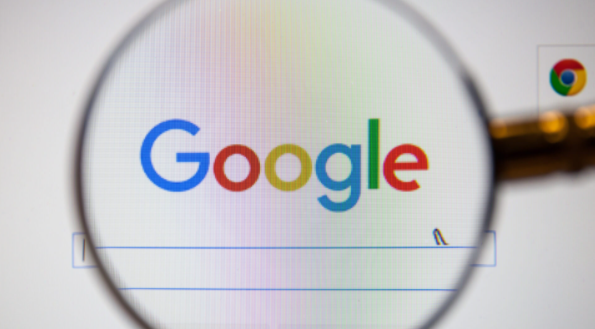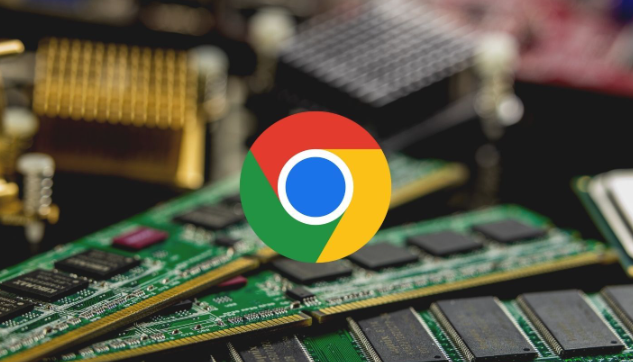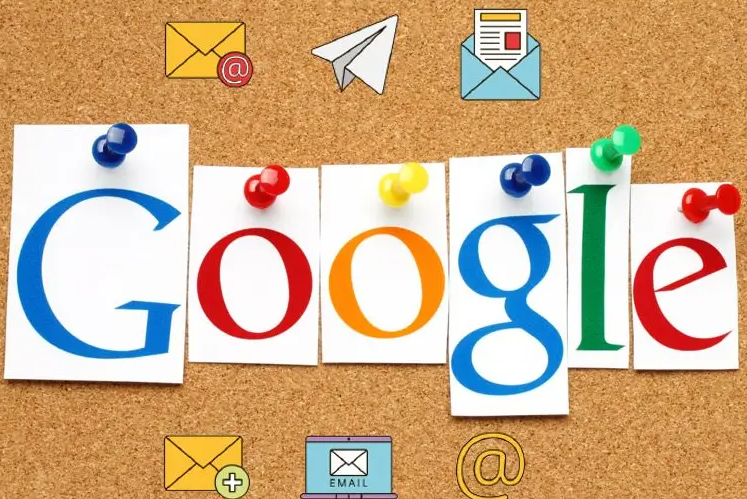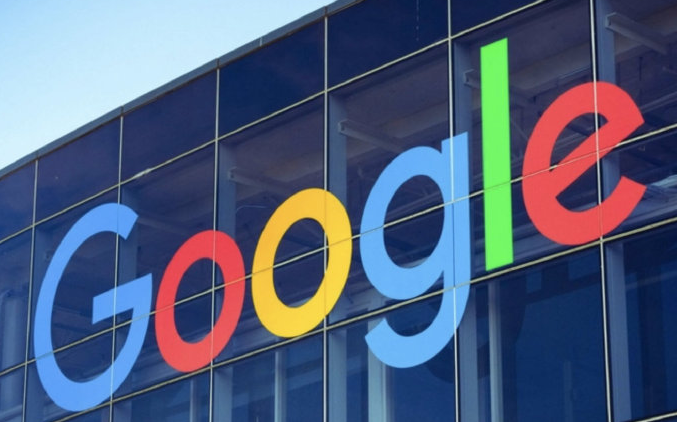详情介绍
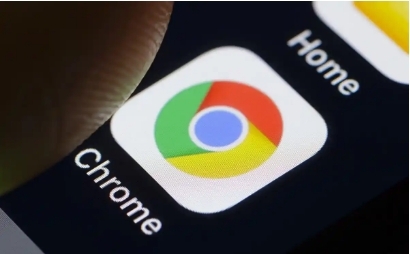
1. 通过扩展程序页面卸载
- 打开Chrome浏览器→点击右上角三个点→选择“更多工具”→进入“扩展程序”页面→找到目标插件→点击“移除”按钮→确认删除。
- 注意:部分插件可能残留配置文件→需进一步清理。
2. 检查本地应用数据文件夹
- 按`Win+R`键→输入`%LOCALAPPDATA%\Google\Chrome\User Data\Default\Extensions`→删除与已卸载插件对应的文件夹(如`abcdefghijklmnopqrst`)。
- 作用:彻底清除插件存储的缓存、脚本和用户数据。
3. 重置Chrome浏览器设置
- 进入设置→选择“高级”→点击“将设置还原为默认值”→确认重置→清除所有插件配置及自定义设置。
- 注意:此操作会保留书签和历史记录→但需重新登录账号和安装必要插件。
4. 使用任务管理器结束残留进程
- 按`Ctrl+Shift+Esc`打开任务管理器→找到`Google Chrome`相关进程→右键点击→选择“结束任务”→强制关闭后台服务。
- 作用:终止插件可能遗留的后台运行线程→避免资源占用。
5. 清理系统注册表(仅限Windows)
- 按`Win+R`键→输入`regedit`→进入注册表编辑器→定位到`HKEY_CURRENT_USER\Software\Google\Chrome\Extensions`→删除对应插件的键值。
- 注意:修改注册表前建议备份→避免误操作导致系统问题。
6. 检查插件关联的浏览器缓存
- 进入Chrome设置→选择“隐私与安全”→点击“清除浏览数据”→勾选“缓存图片和文件”及“Cookie等数据”→确认清理→移除插件生成的临时文件。
- 作用:防止插件残留的脚本或追踪代码影响浏览器性能。
7. 禁用自动同步插件配置
- 进入Chrome设置→选择“同步和Google账号”→关闭“同步扩展程序”选项→避免已卸载插件通过账号重新下载。
- 注意:若需保留其他设备配置→可单独取消勾选插件同步项。
8. 通过安全模式排查隐藏插件
- 关闭Chrome→右键点击桌面图标→选择“以安全模式启动”→进入无插件状态→检查是否仍有残留功能→手动删除可疑文件。
- 作用:识别并处理未完全卸载的恶意插件。
请注意,由于篇幅限制,上述内容可能无法涵盖所有可能的解决方案。如果问题仍然存在,建议进一步搜索相关论坛或联系技术支持以获取更专业的帮助。